如何WDS桥接被隐藏的无线信号(SSID)?
主路由器的无线信号隐藏了(即不开启SSID广播),使用副路由器开启WDS无线桥接主路由器时,是搜索不到该无线信号的,需要手动添加主路由器的无线名称和无线密码等参数才可以桥接上。
我司路由器有不同的管理界面,不同管理界面中添加方法有所差异,请根据实际情况参考对应的添加方法。
1、界面风格一
登录副路由器管理界面,进入WDS设置界面, 开始设置后点击下一步,取消扫描信号或者扫描完成后,点击 手动添加主路由器,输入被隐藏信号(主路由器)的无线信号名称和密码,点击 确定后下一步,如下图:
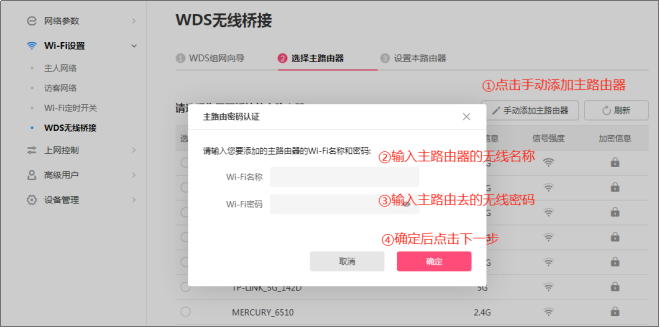
根据页面提示,按照WDS设置向导设置完成即可。
2、界面风格二
登录副路由器管理界面,点击 高级设置 > 无线设置 > WDS无线桥接,点击 下一步,开启WDS无线桥接,取消扫描信号或者等待扫描完成,点击 手动添加主路由器,输入被隐藏信号(主路由器)的无线信号名称和密码,点击 下一步,如下图:
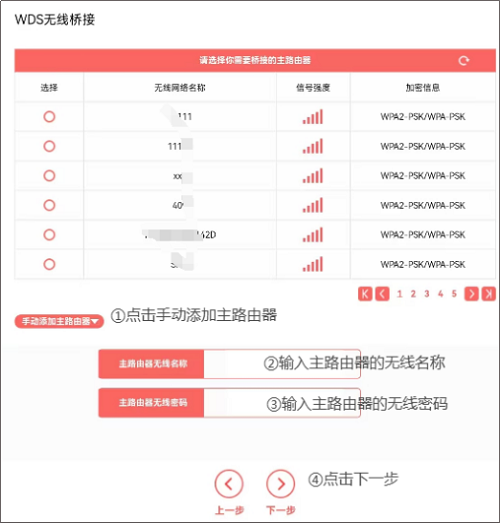
根据页面提示,按照WDS设置向导设置完成即可。
3、界面风格三
登录副路由器管理界面,进入 无线设置 > 基本设置,设置副路由器的SSID,选择信道,勾选 开启WDS,输入被隐藏信号(主路由器)的SSID和BSSID(主路由器的无线MAC地址),选择主路由器的加密类型,输入主路由器的无线密码,如下图:
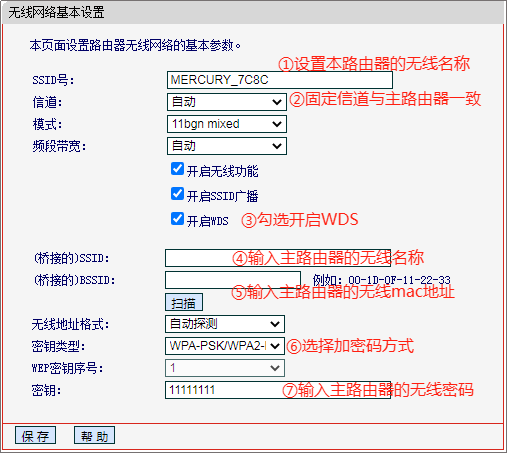
点击保存后,按照WDS桥接方法设置其余参数即可。
注意事项:
1、界面风格三的路由器设置WDS桥接,如果前端主路由器不开启SSID广播,有可能会出现WDS不成功或不稳定等可能现象,不建议设置WDS时主路由器关闭SSID广播。
2、主路由器的BSSID(无线MAC地址)的查看方法如下:
①如果主路由器为界面风格三路由器,请先登录主路由器界面,在 运行状态 > 无线状态 查看MAC地址。
②如果主路由器为界面风格一,请在路由器壳体标贴上查看MAC地址,以此为基准MAC地址。如主路由器信号为2.4G信号,其MAC地址为基准MAC地址,如果主路由器信号为5G信号,其MAC地址为基准MAC地址+2。例如:路由器壳体标贴上查看的MAC地址为88-25-93-6C-3C-74,若主路由器的信号为2.4G信号,则BSSID为88-25-93-6C-3C-74,若主路由器的信号为5G信号,则BSSID为88-25-93-6C-3C-76。
3、WDS桥接成功后
副路由器WDS桥接成功被隐藏的无线信号后,副路由器本身的无线信号是未隐藏的,如果需要隐藏副路由器的无线信号,请在 高级设置 > Wi-Fi设置,不勾选 开启无线广播,点击 保存,如下图:
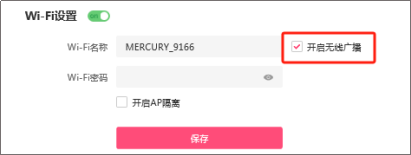
界面风格三的路由器是在 无线设置 > 基本设置 中选择设置。
注意:无线终端连接隐藏的无线信号,需要在终端上手动添加无线配置文件,详细设置方法请参考:如何在终端上添加无线配置文件?





 粤公网安备 44030502003304号
粤公网安备 44030502003304号